Para aquellos que se estén introduciendo el mundo de los NAS, les presentaré a OpenMediaVault, una conocidísima distribución orientada a NAS, iniciada por uno de los antiguos participantes del proyecto FreeNAS
Está basada en Debian, y a diferencia de otros proyectos similares, soporta una gran variedad de hardware: Por lo que el sistema califica como una «distribución NAS» compatible con microplacas ARM, como Raspberry Pi, Odroid o Banana Pi.
OMV tiene todas las características que podríamos necesitar: Un sistema de administración web, un sistema sencillo de actualización e instalación de paquetes, administrador de volúmenes, S.M.A.R.T. Wake on lan, notificaciones por correo electrónico, todo tipo de servicios y protocolos para compartir datos, un interesante sistema de extensiones o plugins que otorgan gran potencial, y muchas funciones avanzadas más.
Pueden encontrar un resumen de las principales características de OMV aquí.
A continuación repasaré el proceso de instalación y los primeros pasos para configurar el servidor. Y por supuesto, las impresiones que me generó esta nueva versión del sistema.
Requerimientos del sistema
La versión actual es la 4.1 «Arrakis», basado en Debian 9 y fue liberado en abril de este año. Pero ya se encuentra en desarrollo la versión 5.0 y basada en Debian 10.
El kernel Linux disponible es la versión 4.17, por lo que la compatibilidad con la arquitectura Apollo Lake, como la del sistema en el que instalé este sistema, esta garantizado.
Para su correcto funcionamiento el sistema requiere:
- Un procesador x86 de 64 bits o procesadores ARM compatibles.
- 1 GB de memoria RAM.
- Un disco o unidad USB de al menos 4 GB para el sistema operativo.
- Uno o más discos de capacidad acorde a las necesidadesde almacenamiento del usuario.
La instalación
Para comenzar tendremos que descargar la imagen ISO desde SourceForge.
Luego, procederemos a «quemar» la imagen del sistema en una unidad USB. Para esto mi recomendación es utilizar Etcher o Iso Image Writer, que son muy fáciles de utilizar. Etcher, además es multiplataforma (GNU/Linux, Windows, MacOs). Aunque por supuesto pueden emplear cualquier otro método.
He comentado antes que OMV está basado en Debian, y por lo tanto, el proceso de instalación les resultará muy familiar para quienes hayan instalado alguna vez esta distribución.
Cuando el sistema es instalado en una unidad flash USB, la vida útil de esta puede verse afectada. Para evitar esto es muy útil el complemento «memoria flash», que evita su deterioro acelerado, aunque requiere una pequeña intervención manual por parte del usuario.
La instalación se realiza mediante un instalador en modo texto. Menos agradable visualmente que el instalador de Rockstor y similar al de FreeNas.
Durante el proceso completamos algunos datos básicos para nuestro futuro servidor y poco más. El sistema se instala muy rápido y sin contratiempos en el disco que hayamos seleccionado. ¡Atención en el disco que se instale el sistema, y no utilizar el de almacenamiento!
Si el equipo está conectado a Internet, el instalador configurará los repositorios del sistema automáticamente
A continuación, ingresaremos con nuestro navegador al sistema, con el usuario y contraseña por defecto para la gestión web.
- Nombre de usuario: admin
- Contraseña: openmediavault
Esta contraseña debe cambiarse, en lo posible, ante de configurar el sistema. Y no confundirse con la contraseña de administrador, que es la que escogieron durante la instalación.
Openmediavault también puede ser instalado sobre un sistema Debian «convencional», simplemente añadiendo los repositorios de OMV. No profundizaré en este método de instalación ya que es bastante sencillo: Pueden fijarse aquí.
La interfaz de usuario
Desde nuestro navegador ingresamos al sistema de gestión web, mediante la dirección IP que nos informa el sistema al iniciar.
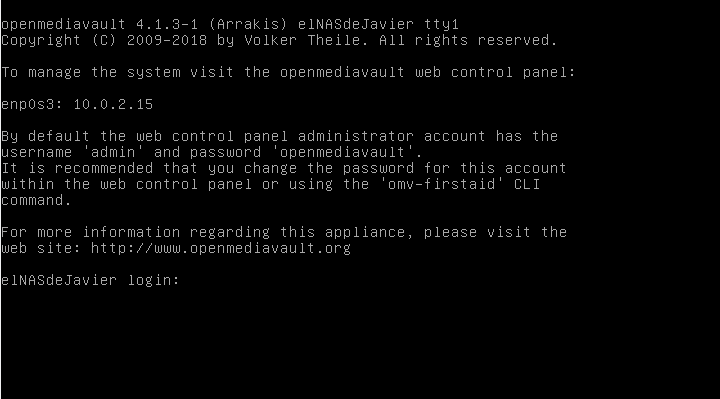
Luego de ingresar con el usuario y contraseña, encontramos una interfaz de usuario bien organizada y para nada complicada de entender.
Tal vez sea cuestión de gustos, pero me parece un poco anticuado el «tema visual», con íconos monocromáticos y pocos colores. Ni se le acerca a entornos como el de Synology o FreeNAS que se me antojan más trabajados en el aspecto visual. De hecho Rockstor también luce un aspecto mucho más moderno.
Más allá del aspecto visual, y como comentaba más arriba, el sistema se presenta bien organizado y es fácil encontrar lo que buscamos. De hecho, cuando lo configuramos por primera vez, el entorno funciona casi como una lista de tópicos a ir chequeando o completando.
Cambio de contraseña
Cambiar la contraseña del administrador web es muy importante. Para esto vayan a «Opciones Generales» y luego a la pestaña «Contraseña del administrador web«. Aquí simplemente se ingresa la nueva contraseña, se la confirma y se salva.
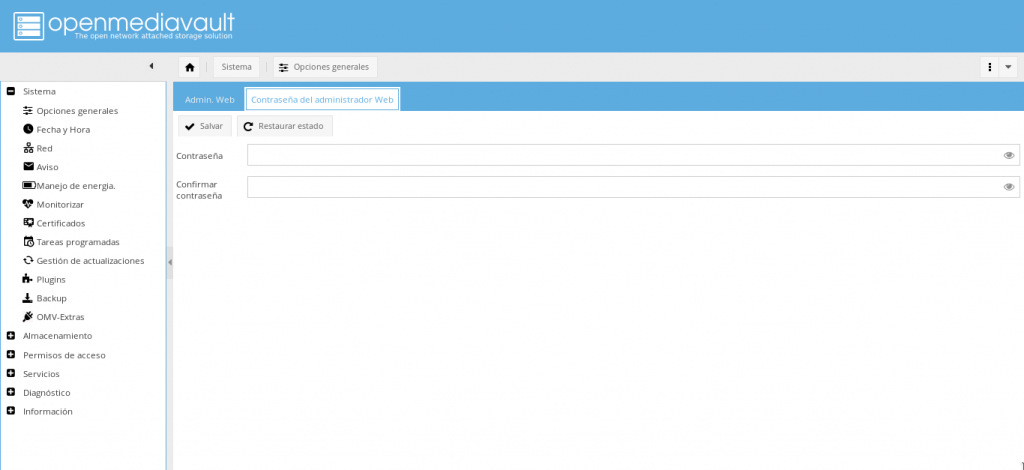
Configuraciones básicas del sistema
Luego de cambiar la contraseña del sistema de administración web, podremos ir configurando la fecha y hora, aspectos referentes a la red, tareas programadas y actualizar el sistema. Todas estas tareas se pueden realizar enteramente mediante el sistema de gestión web y no entraré en mayores detalles.
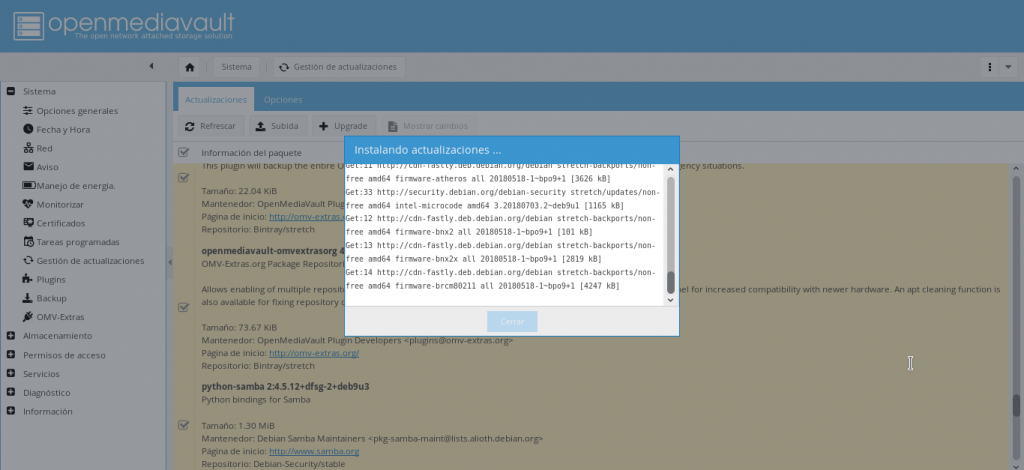
Almacenamiento
Luego de actualizar el sistema y repasar aspectos de la configuración básica del sistema, prepararemos los discos, el RAID, y seleccionaremos el sistema de archivos que tendrá nuestro grupo de volúmenes.
En el apartado «Discos» tendremos los discos utilizados o disponibles en nuestro sistema. También es posible configurar cuestiones como la gestión de energía de los mismos, que por defecto está desactivada.
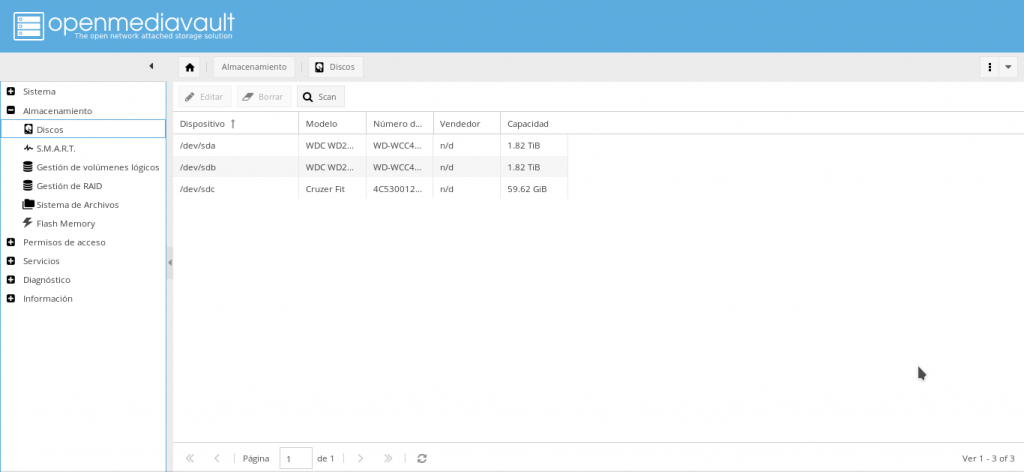
En el apartado «Gestión de Raid«, crearemos el tipo que queramos. En la imagen podrán ver que tengo dos discos configurados en RAID 1 o «en espejo».
Para recordar los tipos de RAID y sus ventajas pueden pasar por aquí.
Si no queremos un RAID, solo salteamos este paso y directamente creamos un sistema de archivos sobre un disco de almacenamiento. Este debe ser previamente borrado, con el botón correspondiente.
Una vez que ya tenemos configurados los discos y creado el RAID. Solo resta darle formato con algún sistema de archivos.
El que escogí en este caso, como pueden ver en la imagen, es el viejo y confiable Ext4. Aunque para un RAID 1 la opción ideal para muchos (y para mi también) podría ser BTRFS, o incluso ZFS (para disponer de este sistema deberemos activar un plugin previamente).
Pueden pasar por este artículo y repasar las ventajas de cada sistema de archivos.
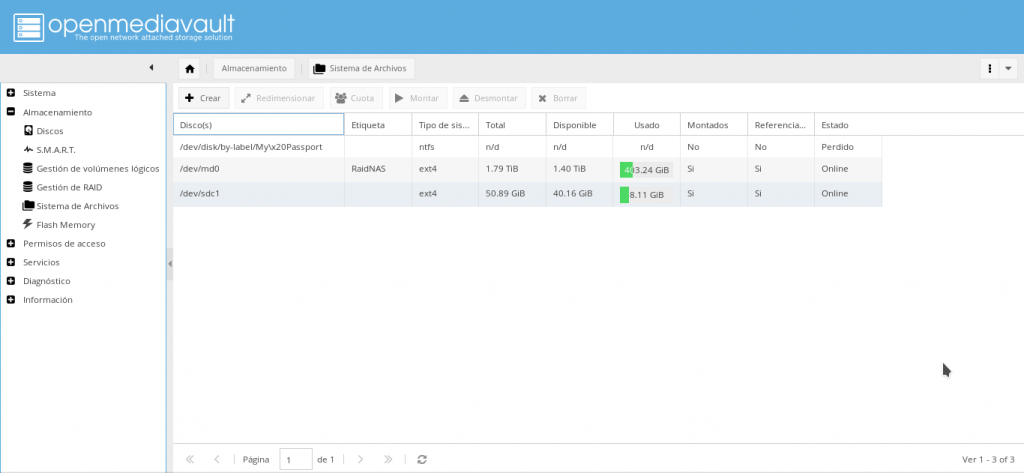
Permisos de acceso
En este apartado podremos agregar usuarios para acceder a los archivos compartidos. Para esto hacemos clic en «Permisos de acceso» > «Usuario» > «Agregar«
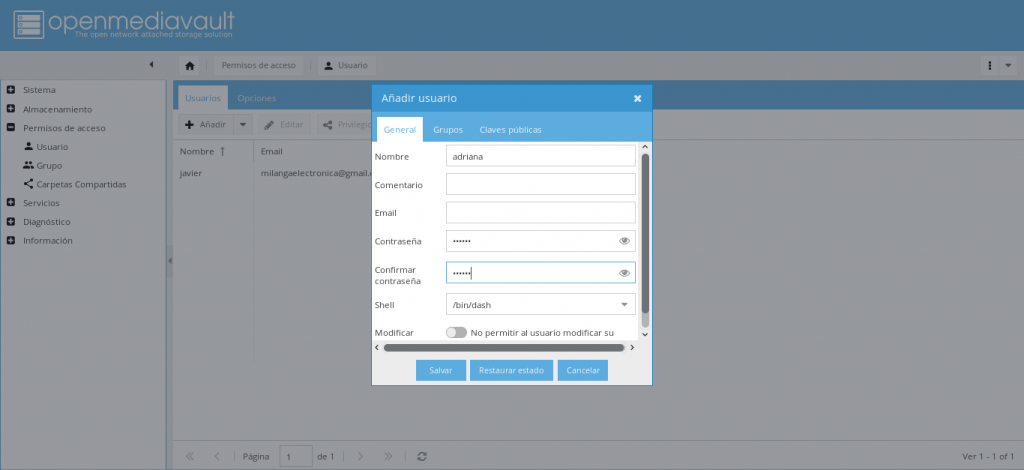
El apartado «Carpetas compartidas» es uno de los tópicos más importantes.
En la imagen de abajo observamos como creo una carpeta llamada «Notas» y otorgo permisos de lectura y escritura.
Si tenemos una carpeta compartida y quisiéramos configurar más en detalles los permisos, deberemos ir al botón «ACL». Desde allí podremos configurar en detalle los permisos de la carpeta y sus archivos.
Este paso es bastante importante para que podamos acceder sin problemas a nuestros archivos y, que otras aplicaciones que instalemos más tarde también puedan hacerlo.
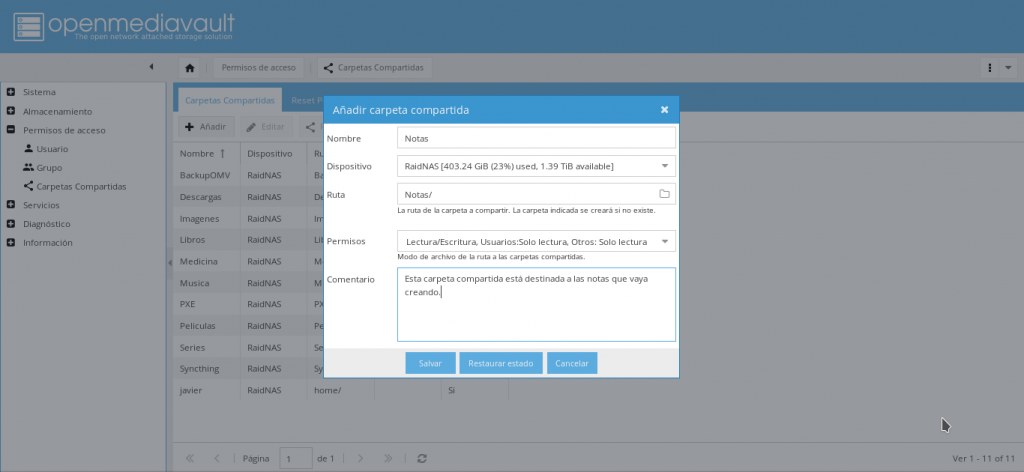
Servicios
Las carpetas creadas previamente pueden ser compartidas mediante diferentes protocolos. Procederemos a compartilas, por ejemplo, mediante SMB/CIFS, NFS o AFS.
También puede ser bueno activar servicios de FTP o SFTP para acceder a archivos y carpetas, y SSH para poder acceder remotamente a nuestro NAS y administrarlo mas profundamente que con el sistema de gestión web.
De los servicios y protocolos hablaremos más en profundidad en próximos artículos. Pero les voy adelantando alguna cosa con respecto a NFS: Es la abreviatura de network file system y es un protocolo que posibilita que distintos sistemas conectados a una misma red accedan a ficheros remotos como si se tratara de locales.
Si queremos ver que carpetas están compartidas:
showmount -e 192.168.1.38
Para montar las carpetas compartidas de nuestro NAS en la carpeta «/media/nas» de nuestra PC, simplemente lo hacemos con este comando:
mount 192.168.1.38:/ /media/nas
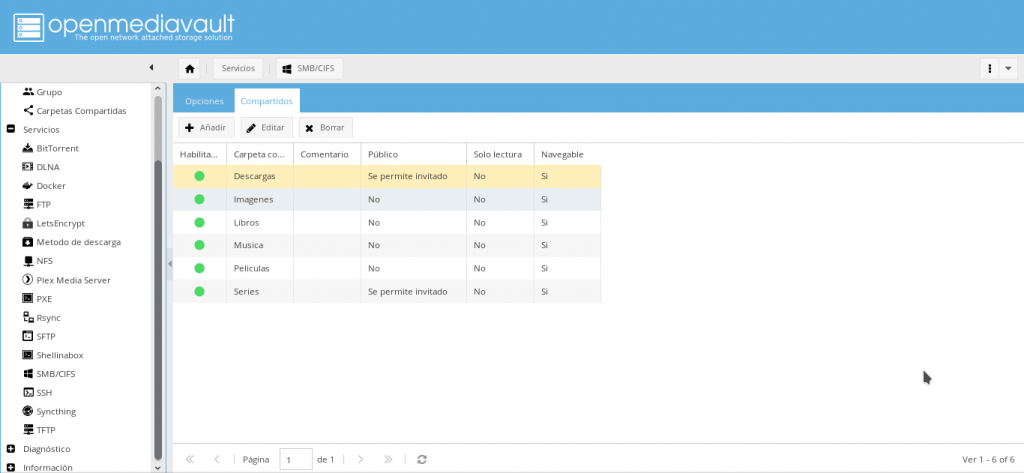
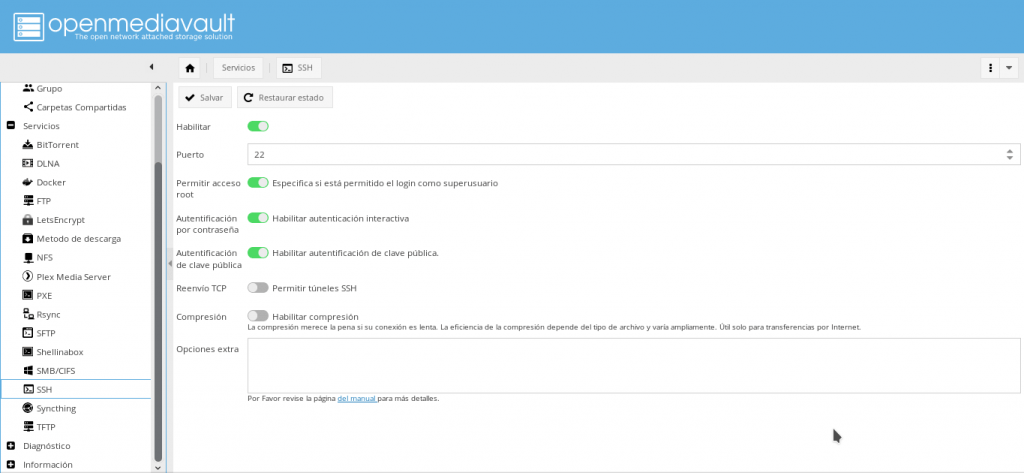
También podremos activar otros servicios destinados a otro tipo de funcionalidades, como SSH, DLNA, Bittorrent, rsync, etc, pero de eso hablaremos en otra ocasión.
Diagnóstico
En este apartado encontraremos muchísima información sobre el sistema, como el estado de los servicios, clientes conectados en diferentes protocolos, y logs del sistema.
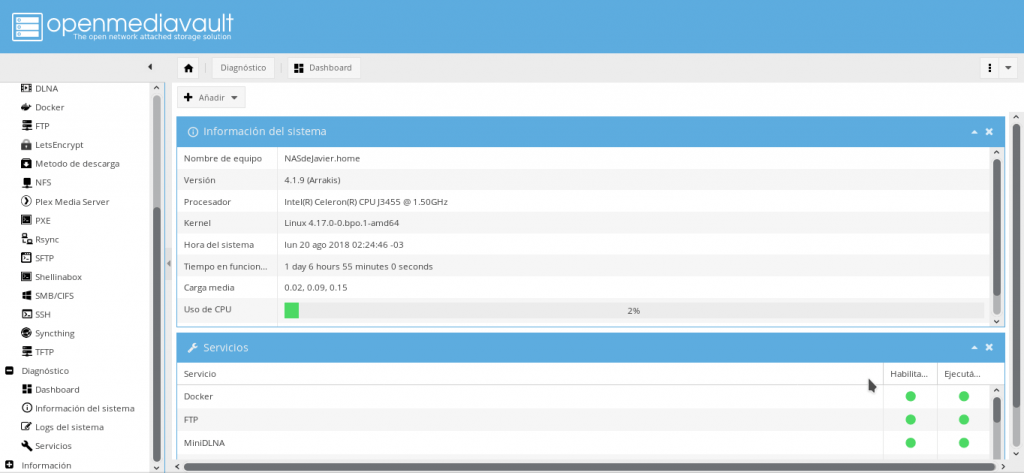
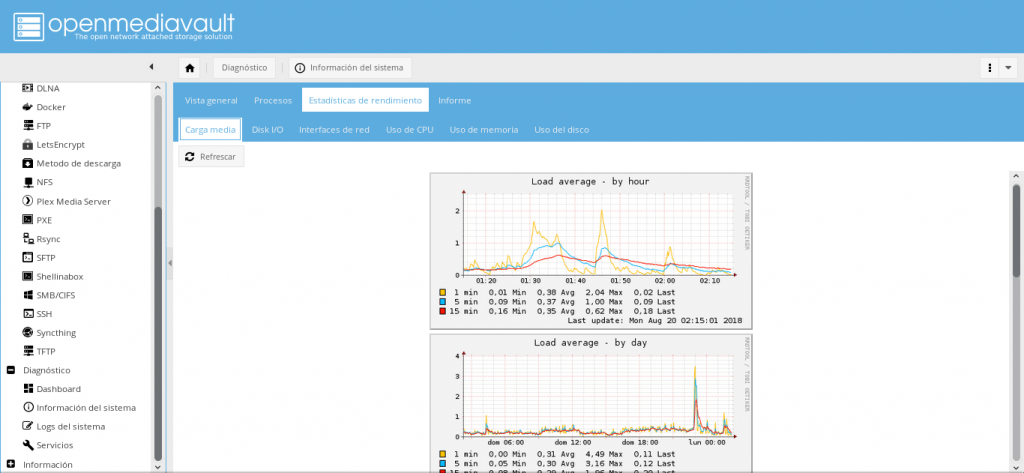
Conclusión
OpenMediaVault es uno de los sistema operativo que primero se nos vienen a la mente cuando pensamos en servidores orientados a NAS.
Su instalación es simple. El aspecto visual del instalador y de la interfaz web son bastante mejorables, pero cumplen perfectamente con su cometido.
Al estar basado en Debian, la estabilidad y la compatibilidad con hardware diverso está garantizada, y la documentación en cualquier idioma es abundante.
El nuevo OpenMediaVault 4.1 trae muchas mejoras y correcciones de errores, y dispone del Kernel Linux 4.17.
En definitiva, un sistema con todas las características necesarias para tener fácilmente nuestro servidor NAS en casi cualquier hardware. Rendimiento y estabilidad excelentes y casi nada que envidiarle a productos comerciales similares.
Muy Recomendable. ⭐⭐⭐⭐
Bibliografía
aprendiendoavirtualizar.com – Nas casero con OMV
Bernhard Mostrey Medium – Using OpenMediaVault to build a NAS
Documentación de OMV – Administration







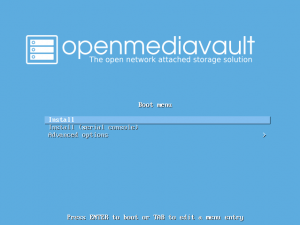
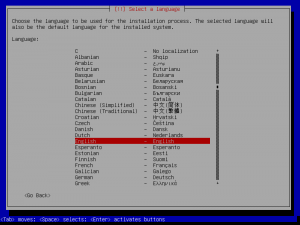
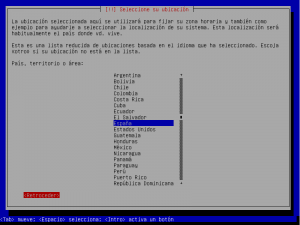
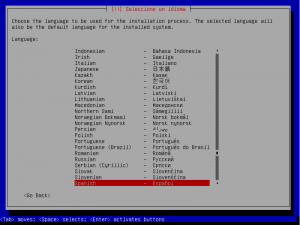
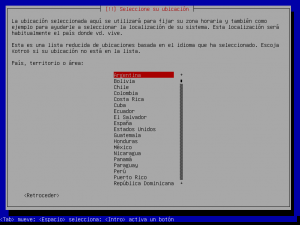
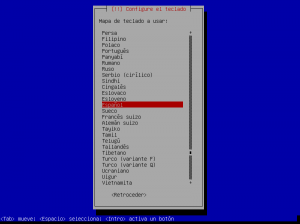
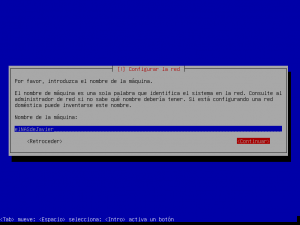

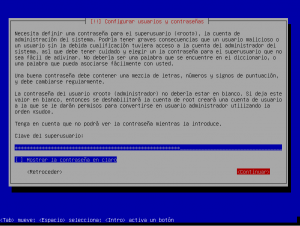
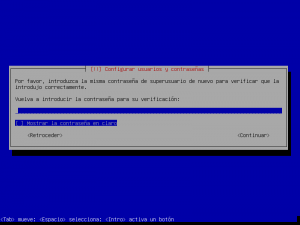

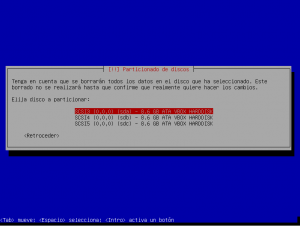
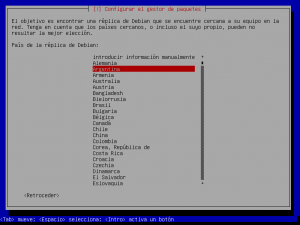
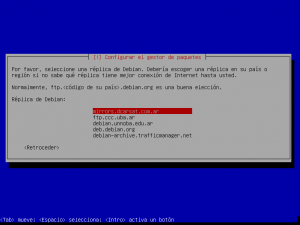
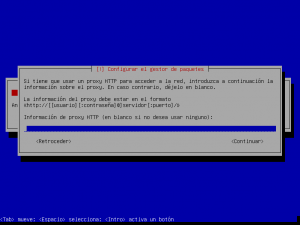
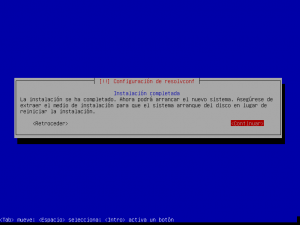
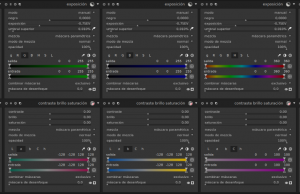





Hola Javier, antes que nada te envío un saludo y felicitarte por compartir tus conocimientos con todos nosotros. Mi pregunta es, cuál es la diferencia entre montarme un NAS y mantener una carpeta compartida (por ejemplo con SAMBA) en mi servidor linux?
Gracias por tomarte el tiempo para aclarar las dudas.
Muchas gracias por nombrarme en la bibliografía!
Muy buen tutorial, solo que para el tema de acceder desde fuera de casa, el FTP que viene incorporado no es nada seguro y me ha dado un lio para hacerlo funcionar… Al final lo he configurado con SFTP siguiendo este otro tutorial: https://servidor-nas.com/como-acceder-a-tu-nas-casero-con-openmediavault-por-sftp/
Eso sí, me está pareciendo un caos esto de las versiones y cada una con su plugin y si no con docker…